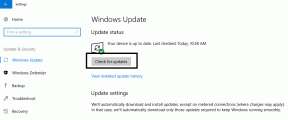Masaüstü Simgelerini Düzelt, Windows 10 Oluşturucu Güncellemesinden sonra yeniden düzenlenmeye devam ediyor
Çeşitli / / November 28, 2021
Masaüstü Simgelerini Düzelt, Windows 10 Oluşturucu Güncellemesinden sonra yeniden düzenlenmeye devam ediyor: En son Windows 10 Creators Update'i yükledikten sonra kullanıcılar, masaüstü simgelerinin otomatik olarak yeniden düzenlenmeye devam ettiği yeni ve garip bir sorundan şikayet ediyorlar. Kullanıcı her tıkladığında, masaüstü simgelerinin düzeni değiştirilir veya bozulur. Kısacası, masaüstüne yeni bir dosya kaydetmekten, masaüstündeki simgeleri yeniden düzenlemeye, masaüstündeki dosyaları veya kısayolları yeniden adlandırmaya kadar ne yaparsanız yapın, simge düzenlemesini şu veya bu şekilde etkiler.

Bazı durumlarda, yukarıdaki sorunlara ek olarak, kullanıcılar daha önce olduğu gibi simge aralığı sorunundan da şikayet ediyorlar. güncellemede simgeler arasındaki boşluk farklıydı ve İçerik Oluşturucu Güncellemesinden sonra simge aralığı da bozuldu yukarı. Aşağıda, Yaratıcılar Güncellemesinde sunulan ve Masaüstü Simgesi Yerleştirme İyileştirmeleri adı verilen yeni bir özelliğin resmi Windows duyurusu yer almaktadır:
Windows, farklı öğeler arasında geçiş yaptığınızda artık masaüstü simgelerini daha akıllı bir şekilde yeniden düzenler ve ölçekler. karıştırmak yerine özel simge düzeninizi korumaya çalışan monitörler ve ölçeklendirme ayarları onlara.
Şimdi, bu özellikle ilgili asıl sorun, onu devre dışı bırakamazsınız ve bu sefer Microsoft, yarardan çok zarara neden olan bu özelliği tanıtarak gerçekten ortalığı karıştırdı. Her neyse, daha fazla zaman kaybetmeden, aşağıda listelenen sorun giderme kılavuzuyla Windows 10 Oluşturucu Güncellemesinden sonra Masaüstü Simgelerini Düzeltmenin gerçekte nasıl yeniden düzenlendiğini görelim.
İçindekiler
- Masaüstü Simgelerini Düzelt, Windows 10 Oluşturucu Güncellemesinden sonra yeniden düzenlenmeye devam ediyor
- Yöntem 1: Simge Görünümünü Değiştirin
- Yöntem 2: Simgeleri ızgaraya hizala seçeneğini etkinleştirin
- Yöntem 3: Temaların masaüstü simgelerini değiştirmesine izin ver seçeneğinin işaretini kaldırın.
- Yöntem 4: Simge Önbelleğini Sil
- Yöntem 5: Önceki Windows 10 derlemesine geri dönün
Masaüstü Simgelerini Düzelt, Windows 10 Oluşturucu Güncellemesinden sonra yeniden düzenlenmeye devam ediyor
Emin ol bir geri yükleme noktası oluştursadece bir şeyler ters giderse diye.
Yöntem 1: Simge Görünümünü Değiştirin
1.Masaüstüne sağ tıklayın ve ardından görüş ve o anda seçili olan görünümünüzden başka bir görünümle görünümü değiştirin. Örneğin, “Orta” seçiliyse, “Küçük”e tıklayın.

2. Şimdi daha önce seçilmiş olan aynı görünümü tekrar seçin, örneğin biz seçeceğiz Yine orta.
3.Sonra, “ öğesini seçinKüçük” seçeneğine tıkladığınızda, masaüstündeki simgedeki değişiklikleri hemen görürsünüz.

4.Bundan sonra simge otomatik olarak yeniden düzenlenmeyecektir.
Yöntem 2: Simgeleri ızgaraya hizala seçeneğini etkinleştirin
1.Masaüstünde boş bir alana sağ tıklayın ve ardından Görüntüle'yi seçin ve işaretini kaldırın Simgeleri ızgaraya hizalayın.

2. Şimdi tekrar görünüm seçeneğinden Simgeleri ızgaraya hizala'yı etkinleştir ve sorunu çözüp çözemeyeceğinize bakın.
3. Değilse, Görünüm seçeneğinden Simgeleri otomatik düzenle seçeneğinin işaretini kaldırın ve her şey yoluna girecek.
Yöntem 3: Temaların masaüstü simgelerini değiştirmesine izin ver seçeneğinin işaretini kaldırın.
1.Ayarları açmak için Windows Tuşu + I tuşlarına basın ve ardından Kişiselleştirme.

2.Sol taraftaki menüden Temalar ve ardından tıklayın Masaüstü simgesi ayarları.

3. Şimdi Masaüstü Simge Ayarları penceresinde “Temaların masaüstü simgelerini değiştirmesine izin ver” altta.

4. Uygula'yı ve ardından Tamam'ı tıklayın.
5. Değişiklikleri kaydetmek için bilgisayarınızı yeniden başlatın ve yapıp yapamayacağınızı görün. Fix Masaüstü Simgeleri otomatik olarak yeniden düzenlenmeye devam ediyor.
Yöntem 4: Simge Önbelleğini Sil
1.Yapmakta olduğunuz tüm işleri PC'nize kaydettiğinizden ve mevcut tüm uygulamaları veya klasör pencerelerini kapattığınızdan emin olun.
2. Açmak için Ctrl + Shift + Esc tuşlarına birlikte basın Görev Yöneticisi.
3. Sağ tıklayın Windows Gezgini ve seçin Görevi bitir.

4. tıklayın Dosya sonra tıklayın Yeni görevi çalıştırın.

5.Tip cmd.exe değer alanında ve Tamam'ı tıklayın.

6. Şimdi aşağıdaki komutu cmd'ye yazın ve her birinin ardından Enter'a basın:
CD /d %userprofile%\AppData\Local
DEL IconCache.db /a
ÇIKIŞ

7.Tüm komutlar başarıyla yürütüldüğünde, komut istemini kapatın.
8. Şimdi kapattıysanız Görev Yöneticisini tekrar açın ve ardından Dosya > Yeni görevi çalıştır.
9. Explorer.exe yazın ve Tamam'a tıklayın. Bu, Windows Gezgini'nizi yeniden başlatır ve Masaüstü Simgelerini Düzelt, yeniden düzenlenme sorunu yaşamaya devam ediyor.

Yöntem 5: Önceki Windows 10 derlemesine geri dönün
1.Önce Giriş ekranına gidin ve ardından Güç düğmesi sonra Shift tuşuna basılı tut ve ardından üzerine tıklayın Tekrar başlat.

2. Ekranı görene kadar Shift düğmesini bırakmadığınızdan emin olun. Gelişmiş Kurtarma Seçenekleri menüsü.

3. Şimdi Gelişmiş Kurtarma Seçenekleri menüsünde aşağıdakilere gidin:
Sorun Giderme > Gelişmiş seçenekler > Önceki yapıya geri dönün.

3.Birkaç saniye sonra, Kullanıcı Hesabınızı seçmeniz istenecektir. Kullanıcı Hesabına tıklayın, şifrenizi yazın ve Devam'a tıklayın. Bittiğinde, tekrar Önceki Yapıya Geri Dön seçeneğini seçin.
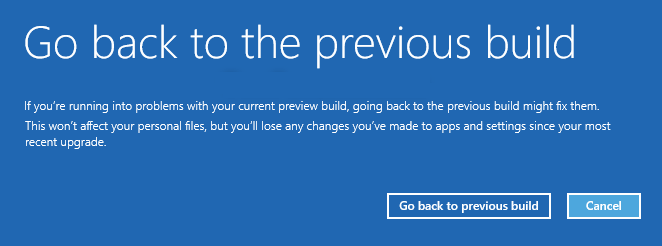
Sizin için önerilen:
- Ses Sorunlarını Düzeltin Windows 10 Oluşturucu Güncellemesi
- Özel görüntüleri eksik olan Simgeler Nasıl Onarılır
- Düzeltme İşletim sistemi şu anda bu uygulamayı çalıştıracak şekilde yapılandırılmamış
- İçerik Oluşturucu Güncellemesinden Sonra Eksik Fotoğrafları veya Resim Simgelerini Düzeltin
işte bu kadar başarılısın Masaüstü Simgelerini Düzelt, Windows 10 Oluşturucu Güncellemesinden sonra yeniden düzenlenmeye devam ediyor ancak bu kılavuzla ilgili hala herhangi bir sorunuz varsa, bunları yorum bölümünde sormaktan çekinmeyin.